在使用windows11系统时,蓝屏问题可能会时不时出现,给用户带来困扰。以下是针对windows11蓝屏问题的详细处理步骤。
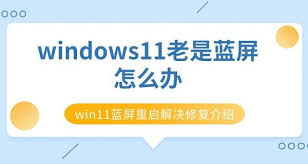
记录蓝屏代码
当蓝屏出现时,务必仔细记录屏幕上显示的蓝屏代码。这串代码是解决问题的关键线索,不同的代码对应着不同的故障原因。
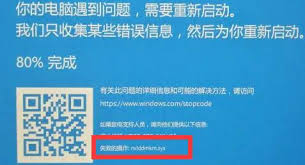
检查硬件
1. 内存:使用windows内存诊断工具来检测内存是否存在故障。可以通过在搜索栏输入“内存诊断”,然后按照提示操作来运行检测程序。如果检测到内存错误,尝试更换内存条。
2. 硬盘:运行磁盘检查工具,在命令提示符中输入“chkdsk c: /f”(假设系统安装在c盘),然后回车。这将检查硬盘是否有坏道等问题。
3. 显卡:确保显卡驱动是最新版本。可以前往显卡厂商的官方网站,下载并安装最新的驱动程序。如果是独立显卡,还可以尝试重新插拔显卡,确保接触良好。
卸载最近安装的软件或驱动
有时候,新安装的软件或驱动可能与系统不兼容,导致蓝屏。通过卸载最近安装的程序或驱动,来判断是否是这个原因引起的。可以在“控制面板”的“程序和功能”中找到相应的软件进行卸载,对于驱动,可以在设备管理器中右键点击设备,选择“卸载设备”,然后重启电脑,看蓝屏问题是否解决。
恢复系统
1. 自动修复:如果电脑在蓝屏后重启,可以尝试使用自动修复功能。在电脑重启时,多次按下电源键强制关机,然后再次开机,在开机过程中会出现自动修复选项,按照提示操作,看能否修复系统问题。
2. 系统还原:如果之前创建过系统还原点,可以通过“控制面板”的“系统和安全”中的“系统还原”功能,选择一个合适的还原点进行还原,将系统恢复到蓝屏问题出现之前的状态。
寻求专业帮助
如果经过上述步骤,蓝屏问题仍然存在,可能是更复杂的硬件或软件故障。此时,可以联系电脑制造商的技术支持团队,或者寻求专业维修人员的帮助,以便更准确地诊断和解决问题。
通过以上详细步骤,大多数windows11蓝屏问题都能够得到有效的解决,让你的电脑恢复稳定运行。






















